技術交流:Windows XP默認設置需注意8個安全問題
Windows XP默認設置需注意8個安全問題(轉載)
Windows系列操作系統一直以易用著稱,力圖讓本來複雜的任務通過簡單的操作即可完成。但是有的時候,易用性和安全是相互衝突的;同時,由於網絡的廣泛使用,每一台上網的PC實際上就是一個Internet的節點,所以安全是大家必須關注的問題。XP作為Windows最新的版本,當然也是最容易使用的操作系統;另一方面,為了提高易用性而採用的許多默認設置卻帶來了安全風險。
一、簡單文件共享。為了讓網絡上的用戶只需點擊幾下鼠標就可以實現文件共享,XP加入了一種稱為「簡單文件共享」的功能,但同時也打開了許多NetBIOS漏洞。關閉簡單文件共享功能的步驟是:打開「我的電腦」,選擇菜單「工具」→「文件夾選項」,點擊「查看」,在「高級設置」中取消「使用簡單文件共享(推薦)」。
二、FAT32。凡是新買的機器,許多硬盤驅動器都被格式化成FAT32。要想提高安全性,可以把FAT32文件系統轉換成NTFS。NTFS允許更全面、細粒度地控制文件和文件夾的權限,進而還可以使用加密文件系統(EFS,Encrypting File System),從文件分區這一層次保證數據不被竊取。在「我的電腦」中用右鍵點擊驅動器並選擇「屬性」,可以查看驅動器當前的文件系統。如果要把文件系統轉換成NTFS,先備份一下重要的文件,選擇菜單「開始」→「運行」,輸入cmd,點擊「確定」。然後,在命令行窗口中,執行convert x: /fs:ntfs(其中x是驅動器的盤符)。 註﹕使用這個命令要注意,轉換成NTFS後不能再轉成FAT32。
三、Guest帳戶。Guest帳戶即所謂的來賓帳戶,它可以訪問計算機,但受到限制。不幸的是,Guest也為黑客入侵打開了方便之門。如果不需要用到Guest帳戶,最好禁用它。在Win XP Pro中,打開「控制面板」→「管理工具」,點擊「計算機管理」。在左邊列表中找到「本地用戶和組」並點擊其中的「用戶」,在右邊窗格中,雙擊Guest帳戶,選中「帳戶已停用」。WinXP Home不允許停用Guest帳戶,但允許為Guest帳戶設置密碼:先在命令行環境中執行Net user guest password命令,然後進入「控制面板」、「用戶設置」,設置Guest帳戶的密碼。
四、Administrator帳戶。黑客入侵的常用手段之一就是試圖獲得Administrator帳戶的密碼。每一台計算機至少需要一個帳戶擁有Administrator(管理員)權限,但不一定非用「Administrator」這個名稱不可。所以,無論在XP Home還是Pro中,最好創建另一個擁有全部權限的帳戶,然後停用Administrator帳戶。另外,在WinXP Home中,修改一下默認的所有者帳戶名稱。最後,不要忘記為所有帳戶設置足夠複雜的密碼。
五、交換文件。即使你的操作完全正常,Windows也會泄漏重要的機密數據(包括密碼)。也許你永遠不會想到要看一下這些泄漏機密的文件,但黑客肯定會。你首先要做的是,要求機器在關機的時候清除系統的頁面文件(交換文件)。點擊Windows的「開始」菜單,選擇「運行」,執行Regedit.在註冊表中找到HKEY_local_machine\system\currentcontrolset\control\sessionmanager\memory management,然後創建或修改ClearPageFileAtShutdown,把這個DWORD值設置為1。
六、轉儲文件。系統在遇到嚴重問題時,會把內存中的數據保存到轉儲文件。轉儲文件的作用是幫助人們分析系統遇到的問題,但對一般用戶來說沒有用;另一方面,就像交換文件一樣,轉儲文件可能泄漏許多敏感數據。禁止Windows創建轉儲文件的步驟如下:打開「控制面板」→「系統」,找到「高級」,然後點擊「啟動和故障恢復」下面的「設置」按鈕,將「寫入調試信息」這一欄設置成「(無)」。類似於轉儲文件,Dr. Watson也會在應用程序出錯時保存調試信息。禁用Dr. Watson的步驟是:在註冊表中找到HKEY_local_machine\software\Microsoft\WindowsNT\CurrentVersion\AeDebug,把Auto值改成「0」。然後在Windows資源管理器中打開Documents and Settings\All Users\Shared Documents\DrWatson,刪除User.dmp和Drwtsn32.log這兩個文件。
七、多餘的服務。為了方便用戶,WinXP默認啟動了許多不一定要用到的服務,同時也打開了入侵系統的後門。如果你不用這些服務,最好關閉它們:NetMeeting Remote Desktop Sharing,Remote Desktop Help Session Manager,Remote Registry,Routing and Remote Access,SSDP Discovery Service,telnet,Universal Plug and Play Device Host。打開「控制面板」→「管理工具」→「服務」,可以看到有關這些服務的說明和運行狀態。要關閉一個服務,只需右鍵點擊服務名稱並選擇「屬性」菜單,在「常規」選項卡中把「啟動類型」改成「手動」,再點擊「停止」按鈕。
八、防範IPC漏洞。IPC是共享「命名管道」的資源,它對於程序間的通訊很重要。在遠程管理計算機和查看計算機的共享資源時使用。利用IPC可以與目標主機建立一個空的連接(無需用戶名與密碼),而利用這個空的連接,還可以得到目標主機上的用戶列表。一些別有用心者可能會利用IPC,查找我們的用戶列表,並使用一些字典工具,對我們的主機進行攻擊。防範方法:
1、禁止建立空連接
我們首先運行regedit,在註冊表中找到如下組建[HKEY_LOCAL_MACHINE\SYSTEM\CurrentControlSet\Control\LSA]把RestrictAnonymous = DWORD的鍵值改為:00000001。
2、禁止管理共享
同樣也是找到如下組鍵[HKEY_LOCAL_MACHINE\SYSTEM\CurrentControlSet\Services\LanmanServer\Parameters]把AutoShareServer = DWORD的鍵值改為:00000000。
拖慢系統啟動的8個原因(轉載)
大家都希望電腦一開機就可以立即進入Windows 系統而不用等待,但由於種種原因常常未能如願,甚至一開機就死機的情況也時有發生。其實有些時候Windows 啟動速度緩慢並不是它本身的問題,而是一些設備或軟件造成的,看看下面拖慢系統啟動的8個原因,再查一查你的電腦是不是也存在類似問題?
1. USB硬盤和掃描儀等設備
如果電腦安裝了掃描儀等設備,或在啟動時已經連接了USB硬盤,那麼不妨試試先將它們斷開,看看啟動速度是不是有變化。一般來說,由於USB接口速度較慢,因此相應設備會對電腦啟動速度有較明顯的影響,應該儘量在啟動後再連接USB設備。如果沒有USB設備,那麼建議直接在BIOS設置中將USB功能關閉。
提示:由於Windows 啟動時會對各個驅動器(包括光驅)進行檢測,因此如果光驅中放置了光盤,也會延長電腦的啟動時間。
2. 令人心煩的網卡
如果設置不當,網卡也會明顯影響系統啟動速度,如果你的電腦用不著網卡,那就直接將網卡拔掉,以免影響系統啟動速度。
如果你的電腦連接在局域網內,安裝好網卡驅動程序後,默認情況下系統會自動通過DHCP來獲得IP地址,但大多數公司的局域網並沒有DHCP服務器,因此如果用戶設置成「自動獲得IP地址」,系統在啟動時就會不斷在網絡中搜索DHCP 服務器,直到獲得IP 地址或超時,自然就影響了啟動時間,因此局域網用戶最好為自己的電腦指定固定IP地址。
3. 文件和打印機共享
有些安裝了Windows XP專業版的電腦也會出現啟動非常慢的問題,甚至達到了1分40秒之多!系統似乎死機了,登錄系統後,桌面也不出現,電腦就像停止反應,1分鐘後才能正常使用。這是由於使用了Bootvis.exe 程序後,其中的Mrxsmb.dll文件為電腦啟動添加了67秒的時間!
要解決這個問題,只要停止共享文件夾和打印機即可:選擇「開始→設置→網絡和撥號連接」,右擊「本地連接」,選擇「屬性」,在打開的窗口中取消「此連接使用下列選定的組件」下的「Microsoft網絡的文件和打印機共享」前的複選框,重啟電腦即可。
提示:微軟已經對Bootvis.exe文件進行了多次升級,而且它確實對Windows XP的啟動速度有很大幫助,建議大家到https://www.microsoft.com/whdc/hwdev/platform/performance/fastboot/default.mspx 下載該工具。
4. 斷開不用的網絡驅動器
為了消除或減少 Windows 必須重新建立的網絡連接數目,建議將一些不需要使用的網絡驅動器斷開,也就是進入「我的電腦」,右擊已經建立映射的網絡驅動器,選擇「斷開」即可。
5. 硬盤分區太多也有錯
如果你的Windows 2000沒有升級到SP3或SP4,並且定義了太多的分區,那麼也會使啟動變得很漫長,甚至掛起。所以建議升級最新的SP4,同時最好不要為硬盤分太多的區。因為Windows 在啟動時必須裝載每個分區,隨著分區數量的增多,完成此操作的時間總量也會不斷增長。
6. 桌面圖標太多會惹禍
桌面上有太多圖標也會降低系統啟動速度。Windows每次啟動並顯示桌面時,都需要逐個查找桌面快捷方式的圖標並加載它們,圖標越多,所花費的時間當然就越多。建議大家將不常用的桌面圖標放到一個專門的文件夾中或者乾脆刪除!
提示:有些殺毒軟件提供了系統啟動掃描功能,這將會耗費非常多的時間,其實如果你已經打開了殺毒軟件的實時監視功能,那麼啟動時掃描系統就顯得有些多餘,還是將這項功能禁止吧!
7. 字體過多也拖後腿
儘管微軟聲稱Windows可以安裝1000~1500種字體,但實際上我們卻發現當安裝的字體超過500 種時,就會出現問題,比如:字體從應用程序的字體列表中消失以及Windows的啟動速度大幅下降。在此建議最好將用不到或者不常用的字體刪除,為避免刪除後發生意外,可先進行必要的備份。
8. 微軟自己起「內訌」
還記得Windows XP的某個補丁造成系統啟動變慢的新聞吧(比如:代號為 Q328310的補丁會造成Windows 2000/XP啟動和關機速度奇慢,甚至有可能導致註冊表鎖死),可見微軟自己內部出問題的可能性也不小,如果你在升級了某個系統補丁後,突然發現系統啟動變慢,那麼最好留意一下是不是補丁惹的禍。
Dekart Private Disk Light 加密文件櫃的密碼是否會被公安破解?
問:本人電腦使用Dekart Private Disk Light 文件櫃加密,近期電腦被非法抄走,請問密碼是否會被公安破解?
答: Dekart的密碼不容易被破解,但是有可能會被「猜」到,這基於你當時建立時選定密碼的複雜程度,因此好記而又安全複雜的密碼是很有必要的,這個明慧上有介紹。
Dekart有個特點就是密碼不能更改,同時它還會保留上次打開虛擬盤文件時的目錄地址和在x:\winnt\system32\pdapi.dll的文件,在這種情況下,可能會找到那個虛擬盤文件,文件名再普通也容易被發現,因為虛擬盤一般比較大,很容易在那個目錄下查找到, 但是要破譯,目前還沒有聽說過有被破譯過的。
Dekart還有個特點,就是它不做系統關聯、不設定任何擴展名。是綠色軟件,幾乎就是綠色安裝,因此可以把它安裝後所在的目錄和x:\winnt\system32\pdapi.dll的文件全部拷貝下來(很小,約幾百K),放在U盤裏等,在硬盤上刪掉,這樣就看不出你使用了Dekart; 使用時可以拷貝回來、或在U盤裏運行。如果是這樣的話,他們是發現不了那個普通虛擬盤文件的。
諮詢:EPSON 830激光打印機驅動程序裝不上的問題
問:我的計算機安裝了windows2000系統,目前遇到了一個難以解決的問題。830激光打印機驅動程序裝不上,不知甚麼原因。請懂技術的同修給予幫助。並且把詳細安裝程序寫上。
答:問題描述的不是很清楚,這可能有很多種情況:
A、可能你已經安裝上了,如果安裝了很多類打印機,一般系統會把第一次安裝的打印機作為默認打印機,後來再安裝的,就需要設定才能使用。可以在設置-「控制面板」-打印機,查看是否有多個打印機的圖標,如果是這種情況,在打印機圖標上使用右鍵設為默認打印機;或在打印時,選擇要使用的打印機作為輸出。
B、windows2000集成了很多設備驅動,目前很多設備屬於即插即用設備,即系統會自動搜索、安裝對應的驅動,其中包括了市面上最常見的打印機,這些驅動軟件可能不是最新的,也會造成無法安裝。在設備連接、加電後, 系統會報告發現新打印機設備,其中會讓你有幾個選擇:自動搜索驅動、使用廠家提供驅動(要求插入軟盤等)、 指定目錄等;可以選擇使用廠家提供的安裝程序,即廠家會隨打印機配套有軟盤或光盤、使用手冊等,按照使用手冊的安裝說明,一般都能行得通。
C、可能你已經進行了多次安裝、刪除,如果同時安裝的其它設備比如虛擬傳真、虛擬打印機、解調器等通訊驅動, 也會造成實際的打印機不工作、甚至安裝不上、或者系統誤識別等等,這在組裝機上很常見,可以先把其它的基於設備類驅動系統上暫停、或卸掉(慎重,注意有原始驅動軟件),先安裝打印機,能正常使用後,再安裝下一個設備,調試正常使用後、再安裝下一個,直到整個系統協調相處。
D、問題中有「並且把詳細安裝程序寫上」,詳細按照程序,那個隨設備包裝中的安裝說明書已經很詳細了,參看 那個就可以了。如果說明書中有廠家的網址,到他們的網站一般也能找到很多具體幫助,比如新的驅動、新的說明、 甚至有用戶的使用交流板等(在有些地區的維修點可能有惡人暗探,利用網上資源也不失為一個解決問題的途徑)
問答:在火狐狸瀏覽器中如何使用加載 IDM 下載軟件 ?
答:在火狐狸瀏覽器中如何使用加載 IDM 下載,這個在IDM的Download菜單下的「 Options」選項,在工具圖標上也有「Options」,直接按它,會彈出一個IDM 的配置窗口,「General」選項中就有集成到各類瀏覽器裏的選項,但集成到火狐狸好像需要外部插件,由於我用的是3.18非註冊版,選中後卻不起作用。不知道在其它版本下如何。見圖示。
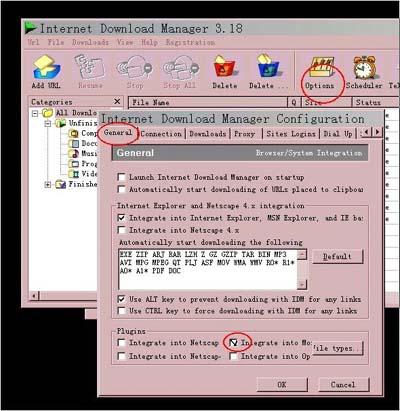
因此,我是使用直接粘貼下載連接的方式,在Url菜單下有「 Add New Url」直接將下載地址粘貼去。 使用將下載連接直接拖到IDM窗口下載,也很方便。
English Version: https://en.minghui.org/html/articles/2005/2/10/57377.html




















